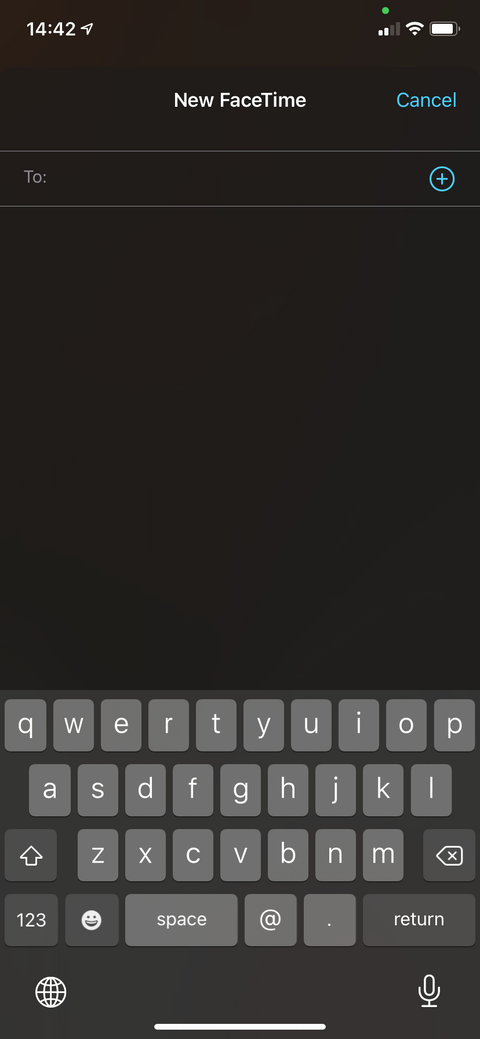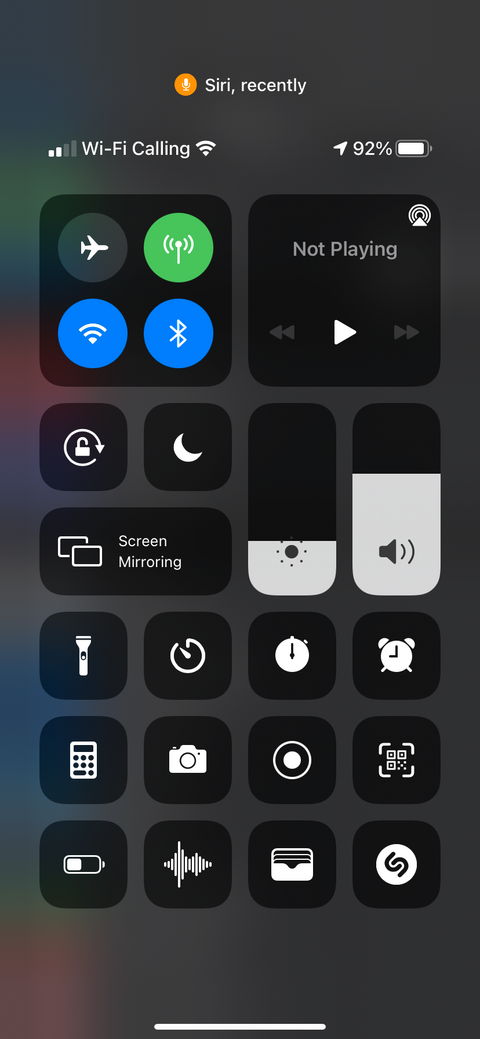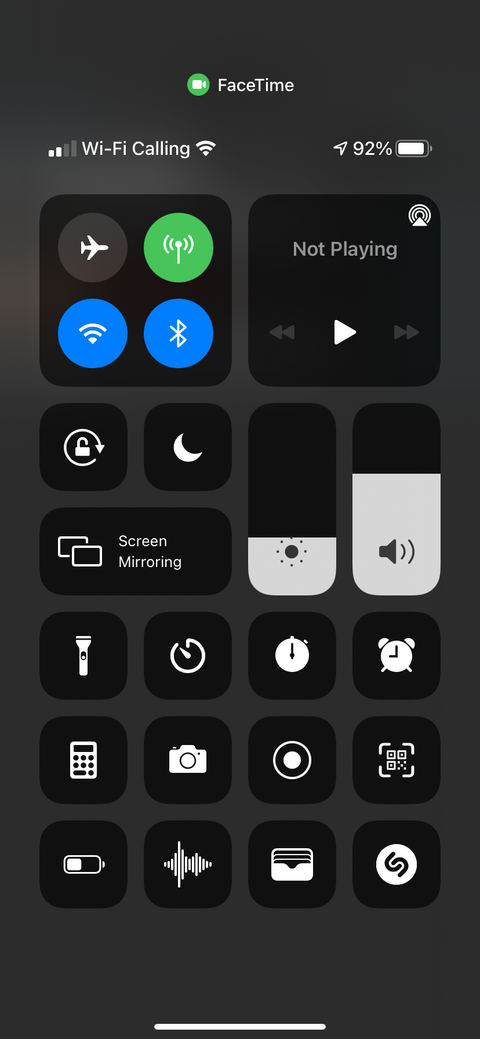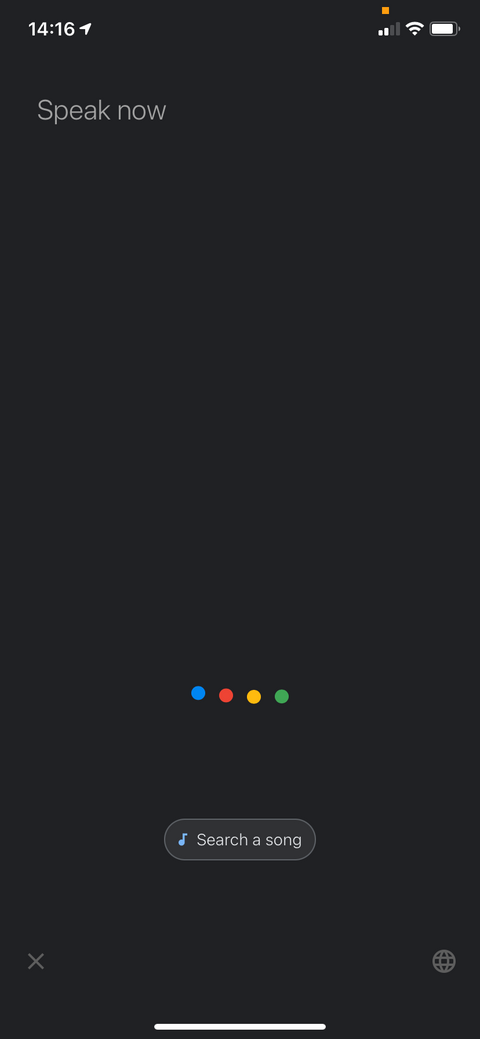عنوانهای این مطلب
در نسخههای جدیدتر iOS، هر از گاهی در گوشه سمت راست بالای صفحه گوشی آیفون یک نقره سبز یا نارنجی مشاهده میشود. اگر با این نقاط و عملکردشان آشنا نیستید، ممکن است مفهوم آنها برای شما گیج کننده باشد. در این مطلب نگاهی به مفهوم این نقاط خواهیم داشت و به شما خواهیم گفت که چطور میتوانید از اطلاعات ارائه شده توسط آنها استفاده کنید.
نقاط سبز و نارنجی در آیفون چه مفهومی دارند؟
از iOS 14 به بعد یکسری نقاط رنگی در گوشه سمت راست بالای صفحه یعنی نزدیک آیکنهای شبکه و باتری مشاهده میکنید. این آیکنها مشخص کننده اطلاعات زیر هستند:
- روشن شدن یک نقطه نارنجی رنگ یعنی اپلیکیشن در حال اجرا در حال استفاده از میکروفون دستگاه شماست.
- روشن شدن یک نقطه سبز رنگ یعنی اپلیکیشن در حال اجرا در حال استفاده از دوربین (یا دوربین و میکروفون) گوشی شماست.
این نقاط وقتی نمایان میشود که یک اپلیکیشن فعالانه در حال استفاده از دوربین یا میکروفون گوشی باشد. وقتی این اپلیکیشن استفاده از این قابلیتها را متوقف کند، این نقاط خاموش خواهند شد. دقت داشته باشید که این دو نقطه همزمان روشن نمیشوند چون دسترسی به دوربین (یعنی چراغ سبز)، نشان دهنده دسترسی به میکروفون هم هست (نارنجی).
این نقاط هیچ گونه اطلاعاتی درباره اینکه چه اپلیکیشنی کار با دوربین یا میکروفون را انجام میدهد، فراهم نمیکنند. گرچه امیدواریم که این کار فقط برای مقاصد مطلوب انجام شود اما ممکن است که این کار برای ذخیره اطلاعات شما روی سرورهای شرکت مربوطه یا سایر اقدامات شک برانگیز انجام شود.
چگونه ببینیم که چه اپلیکیشنهایی از دوربین یا میکروفون استفاده کرده اند؟
آیفون به شما خواهد گفت که کدام اپلیکیشن از دوربین یا میکروفون گوشی شما استفاده میکند. پس از اینکه نقطه سبز یا نارنجی رنگ نمایان شد، با باز کردن Control Center گوشی، این اطلاعات در اختیار شما قرار میگیرد.
به این ترتیب نام اپلیکیشن مورد نظر در بالای این پنل مشخص میشود. اگر این اپلیکیشن استفاده از دوربین یا میکروفون را متوقف کرده باشد، کلمه recently در کنار نام آن مشاهده میشود. این کلمات برای مدت کوتاهی نمایان میشوند پس حتماً این بررسی را به موقع انجام دهید.
برای باز کردن Control Center، در آیفونهایی که دکمه Home ندارند، گوشه سمت راست بالای صفحه را پایین بکشید و در آنهایی که دکمه Home دارند، صفحه را از پایین به بالا بکشید.
چگونه نقطه نارنجی را تبدیل به مربع کنیم؟
اگر به بازی با امکانات گوشی علاقه دارید یا روشهای دیگر نمایش این نقاط را میپسندید، میتوانید با رفتن به مسیر Settings> Accessibility> Display & Text Size و فعال کردن گزینه Differentiate Without Color روش نمایش این نقاط را تغییر دهید.
این کار باعث میشود که نقطه نارنجی رنگ موجود در گوشه بالای گوشی تبدیل به یک مربع نارنجی شود تا به جای رنگ بر اساس شکل، تفاوت آنها را مشاهده کنید.
مدیریت دسترسیهای میکروفون و دوربین در آیفون
در حالت ایده آل این نقاط فقط باید برای اپلیکیشنهایی مشاهده شود که با اجازه شما از دوربین و میکروفون استفاده میکنند. مثلاً روشن شدن آنها حین دسترسی به فیس تایم یا سیری (Siri) مشکلی ندارد اما اگر در سایر مواقع این نقاط روشن میشوند، باید به مسیر Settings> Privacy مراجعه کرده و دسترسیهای میکروفون و دوربین برای اپلیکیشن مشکوک را غیرفعال کنید.
اگر حس میکنید اپلیکیشن مورد نظر باگ دارد یا اینکه درباره استفادههای آن برای شما سوال ایجاد شده، بد نیست که با توسعه دهنده آن تماس بگیرید. اما اگر به این اپلیکیشن اعتماد ندارید، بهترین کار حذف آن است.
جمع بندی مطلب
هدف از وجود نقاط سبز و نارنجی این است که هر زمان اپلیکیشنی به یکی از اجزای حساس گوشی دسترسی پیدا میکند، کاربر با خبر شود. شاید این موضوع برای شما مهم نباشد و به هر اپلیکیشنی اجازه دسترسی به دوربین یا میکروفون را بدهید اما دقت داشته باشید که این اپلیکیشنها هر زمان که بخواهند میتوانند به این اجزای گوشی دسترسی پیدا کنند.
هر زمان که این نقاط به صورت غیرمنتظره روشن شدند مراقب باشید و اپلیکیشنی که به نحو درست از این امکانات گوشی استفاده نمیکند را حذف کنید.